В этой статье будет показан способ изменения оболочки Gnome Ubuntu для более приятной и удобной работы с системой.
Все действия будут выполнены на Ubuntu 20.04. Но повторить их можно на любой системе с рабочим столом Gnome.
Содержание:
- Установка Gnome Tweek Tool
- Установка Gnome Extensions
- Установка Dash to Dock
- Настройка Dash to Dock
- Выводы
Установка Gnome Tweek Tool
Первой полезной утилитой будет Gnome Tweek Tool. Она помогает изменять параметры отображения элементов интерфейса Ubuntu.
При правильной настройке системы этой утилитой вы можете значительно изменить процесс взаимодействие с системой.
Теперь в списке приложений находим Gnome Tweek Tool и запускаем его.
Тут вы можете изменять параметры системы. А главное — настраивать и выключать расширения, установку которых мы разберем далее.
Установка Gnome Extensions
Самым главным действием будет установка Gnome Extensions. Эта программа позволяет устанавливать модули для графической оболочки Gnome.
Для ее установки воспользуемся простой командой:
Теперь мы можем перейти на сайт с дополнениями для Gnome и выбрать любое дополнение.
Мы будем использовать для примера только Dash to Dock. Но вы можете полностью изменить вид системы различными расширениями. Например, добавив меню «Пуск» почти как в Windows.
Установка Dash to Dock
Для примера установим очень удобную док-панель — Dash to Dock
Для ее установки переходим по ссылке в стандартном браузере Firefox и нажимаем «установить расширение для браузера»
Далее подтверждаем установку расширения.
Обновляем страницу — сообщение с запросом установки расширения для браузера должно исчезнуть. И теперь мы можем нажать на переключатель на сайте и установить расширение для Гнома.
Подтверждаем установку и сразу после этого ваша стандартная док-панель будет заменена новой.
Настройка Dash to Dock
Теперь давайте настроим новую панель.
Нажимаем правой кнопкой на меню приложений и переходим в настройки Dash to Dock.
Из настроек я переместил панель вниз, включил умное сокрытие.
А также убрал не самую приятную анимацию открытия меню приложений.
И изменил и прозрачность панели.
Я советую посмотреть все параметры и настроить панель, как вам удобно.
Выводы
Я показал вам установку основных приложений для изменения графической оболочки Ubuntu и настройки более удобного взаимодействия с системой Ubuntu. Также я показал установку очень приятного для меня расширения — Dash to Dock — и его настройку.
Находите удобные для себя расширения и комбинируя настройки с Gnome Tweek Tool создайте идеальную графическую оболочку системы Ubuntu для себя.
Спасибо за время, уделенное прочтению этой статьи!
Если возникли вопросы, задавайте их в комментариях.
Подписывайтесь на обновления нашего блога и оставайтесь в курсе новостей мира инфокоммуникаций!
Чтобы знать больше и выделяться знаниями среди толпы IT-шников, записывайтесь на курсы Cisco, курсы по кибербезопасности, полный курс по кибербезопасности, курсы DevNet / DevOps (программируемые системы) от Академии Cisco, курсы Linux от Linux Professional Institute на платформе SEDICOMM University (Университет СЭДИКОММ).
Курсы Cisco, Linux, кибербезопасность, DevOps / DevNet, Python с трудоустройством!
- Поможем стать экспертом по сетевой инженерии, кибербезопасности, программируемым сетям и системам и получить международные сертификаты Cisco, Linux LPI, Python Institute.
- Предлагаем проверенную программу с лучшими учебниками от экспертов из Cisco Networking Academy, Linux Professional Institute и Python Institute, помощь сертифицированных инструкторов и личного куратора.
- Поможем с трудоустройством и стартом карьеры в сфере IT — 100% наших выпускников трудоустраиваются.
- Проведем вечерние онлайн-лекции на нашей платформе.
- Согласуем с вами удобное время для практик.
- Если хотите индивидуальный график — обсудим и реализуем.
- Личный куратор будет на связи, чтобы ответить на вопросы, проконсультировать и мотивировать придерживаться сроков сдачи экзаменов.
- Всем, кто боится потерять мотивацию и не закончить обучение, предложим общение с профессиональным коучем.
- отредактировать или создать с нуля резюме;
- подготовиться к техническим интервью;
- подготовиться к конкурсу на понравившуюся вакансию;
- устроиться на работу в Cisco по специальной программе. Наши студенты, которые уже работают там: жмите на #НашиВCisco Вконтакте, #НашиВCisco Facebook.



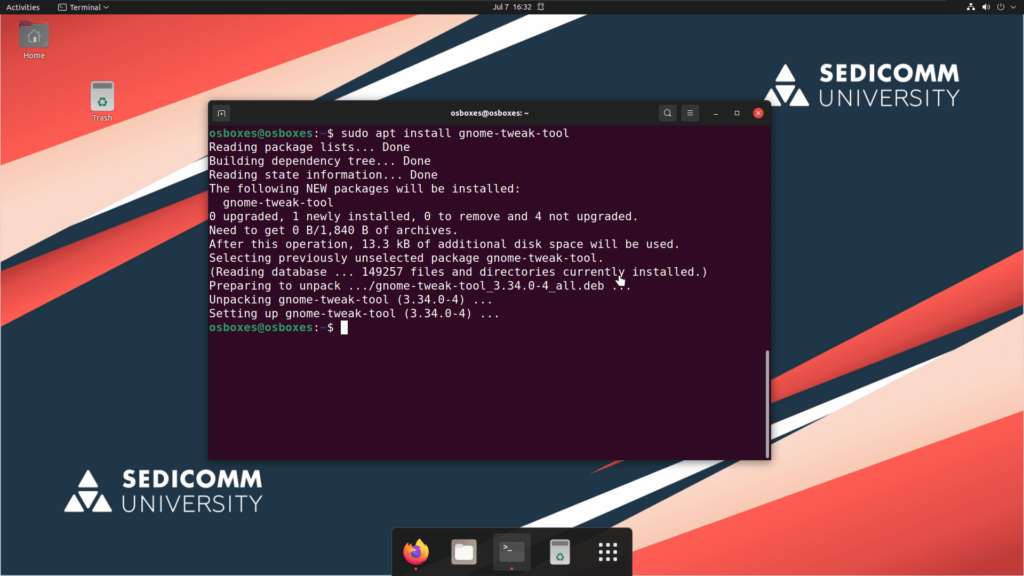
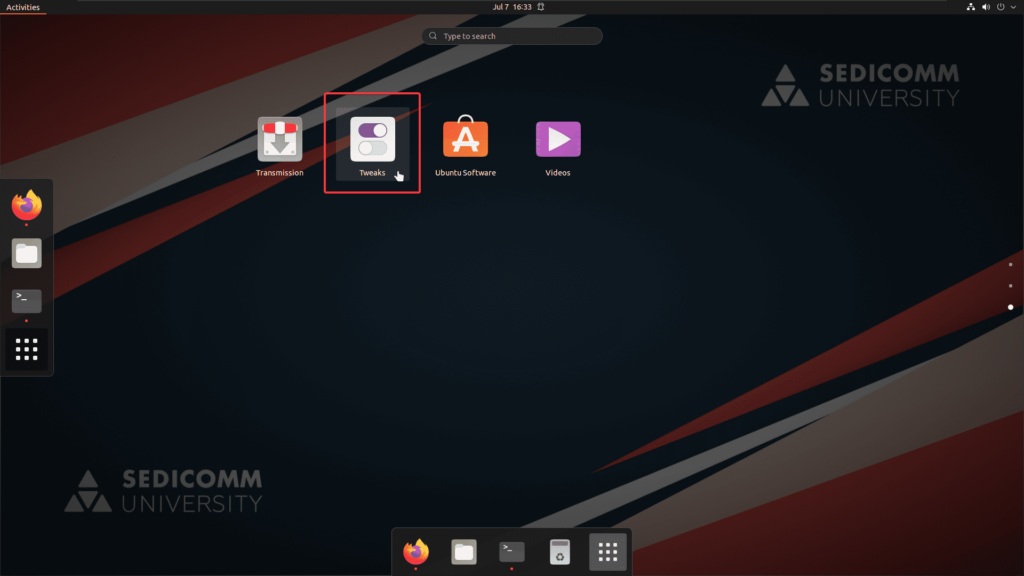

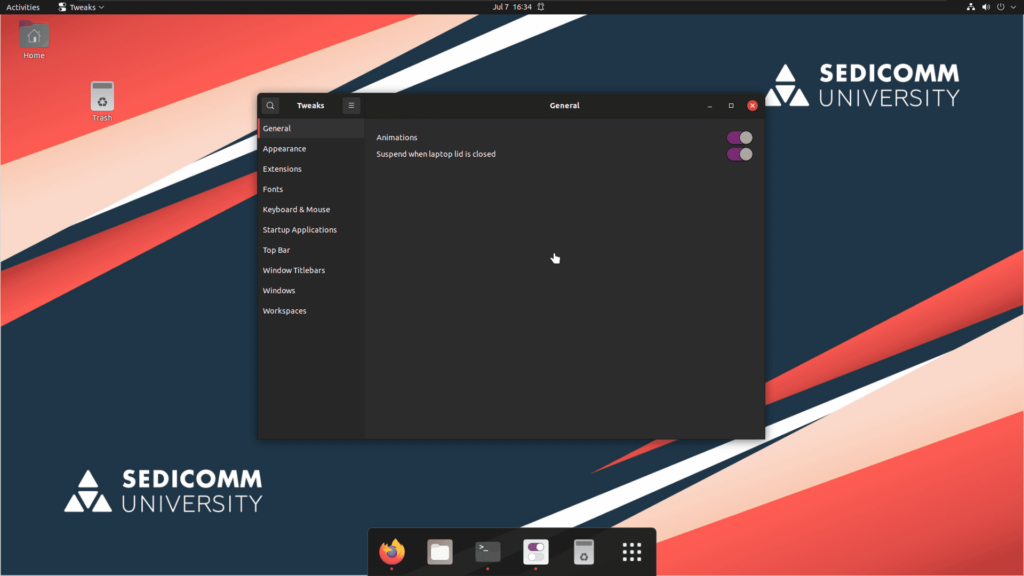
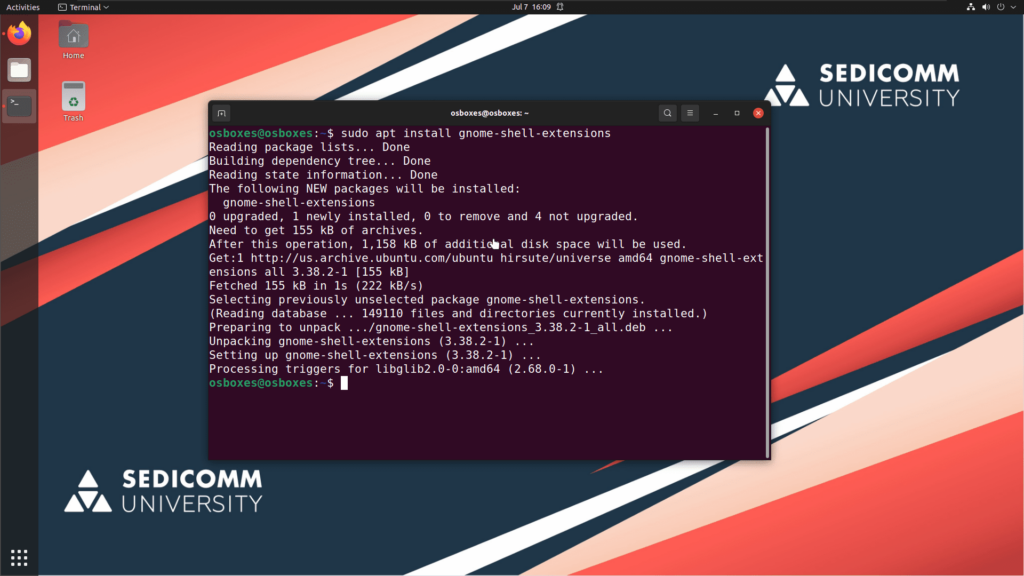

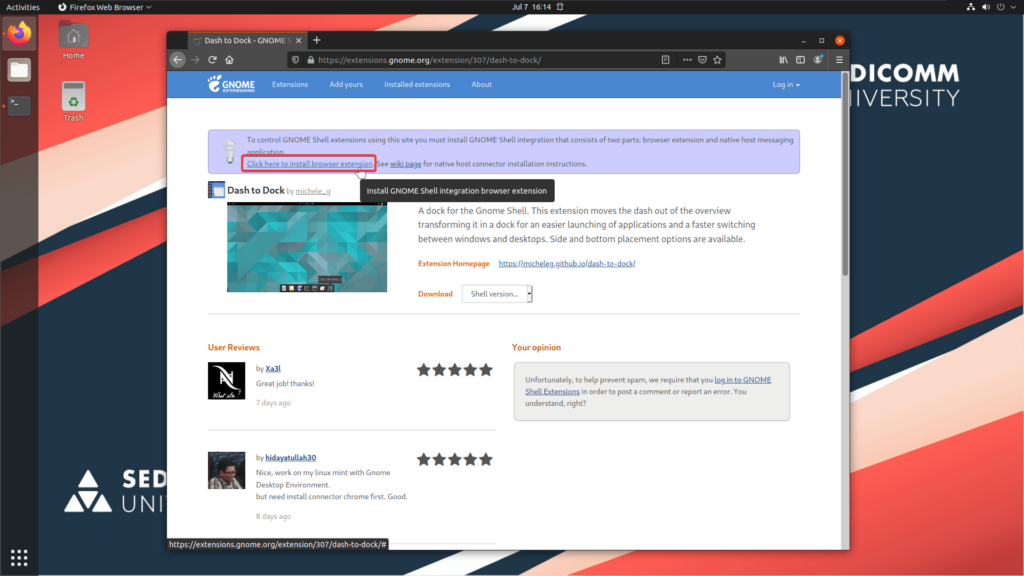
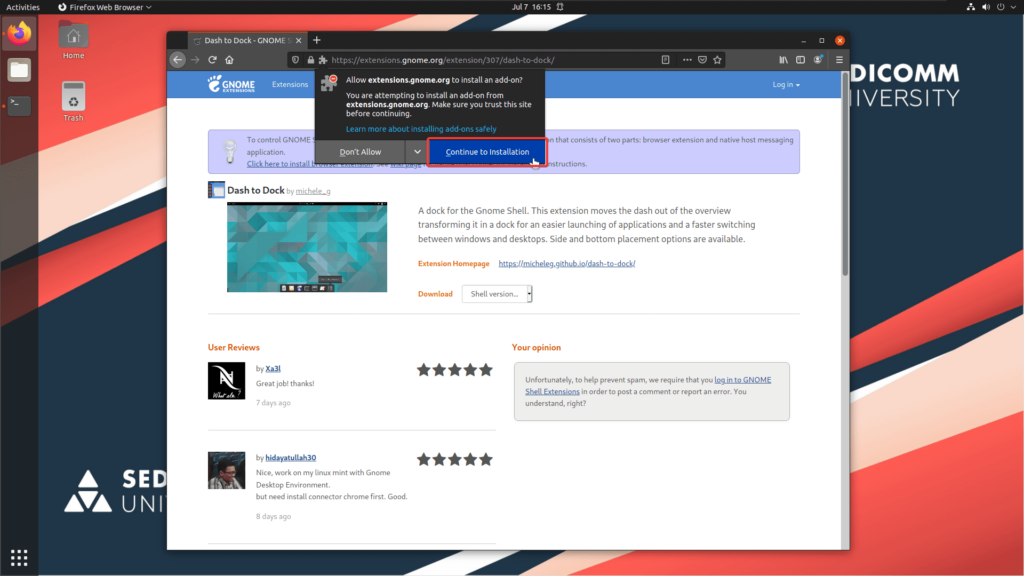
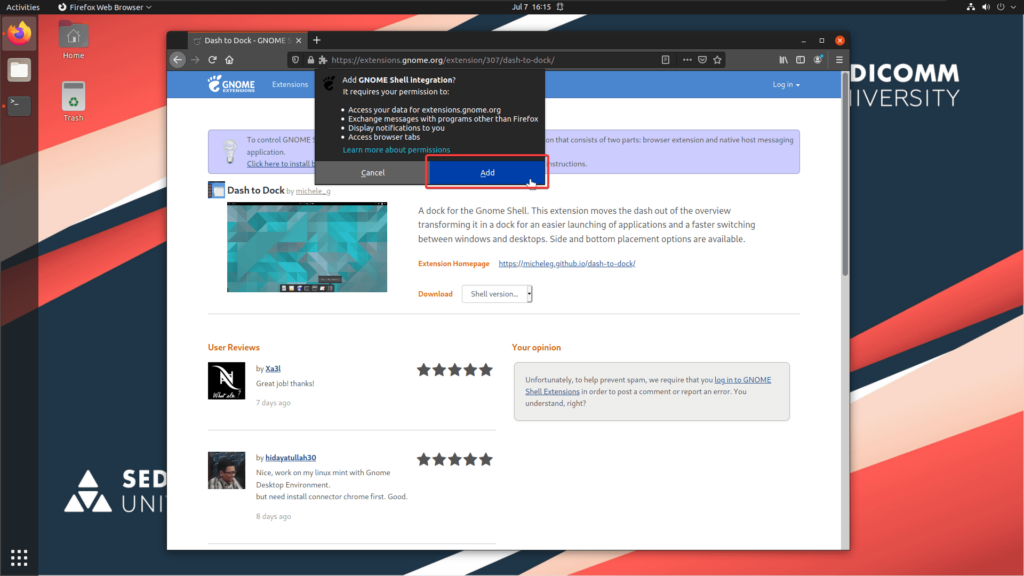
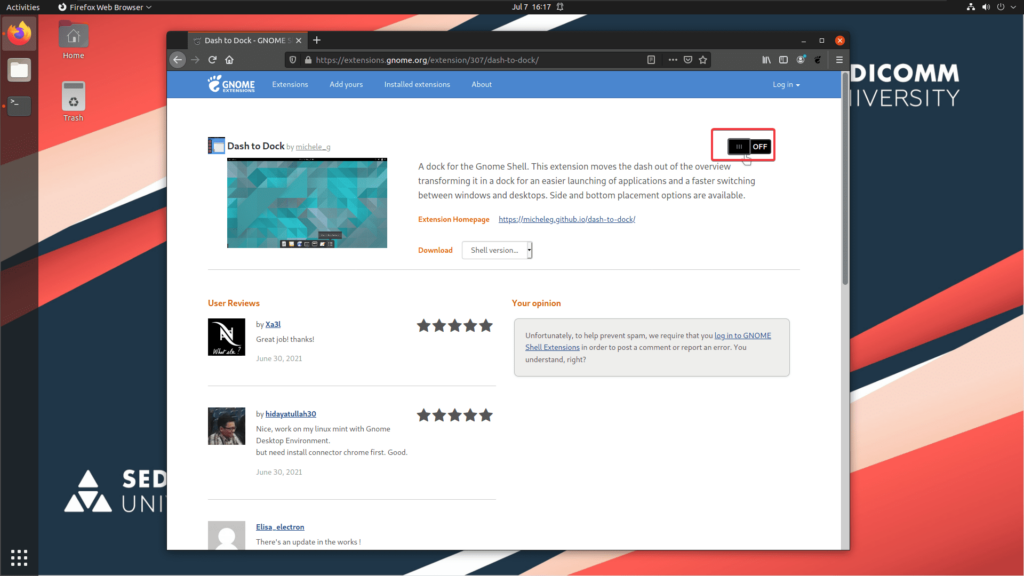
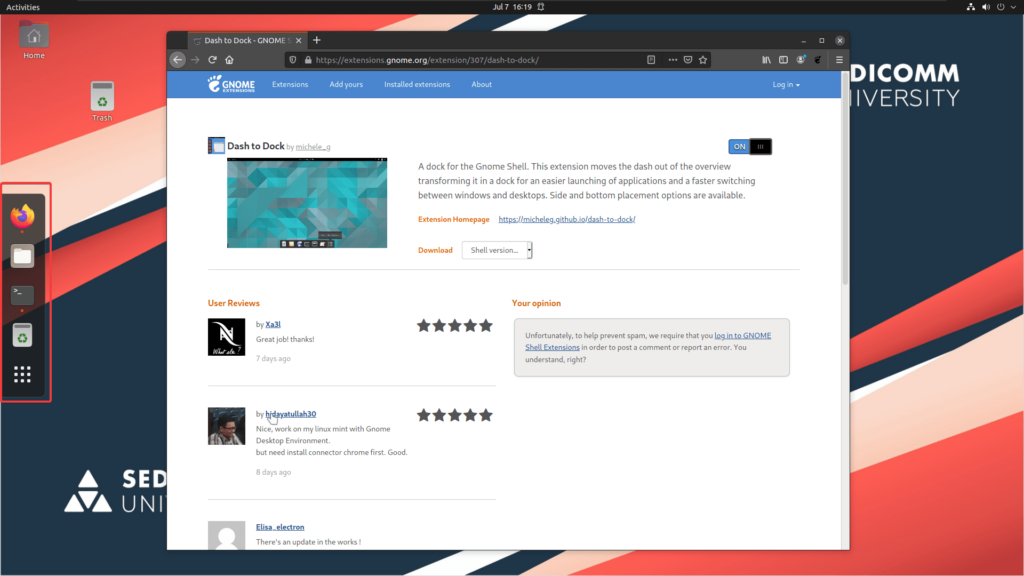
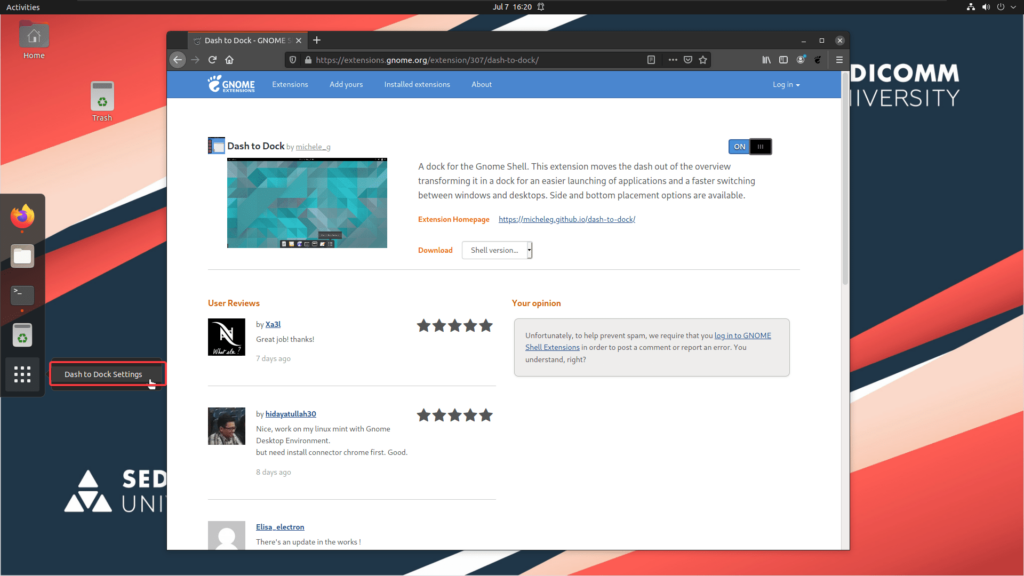
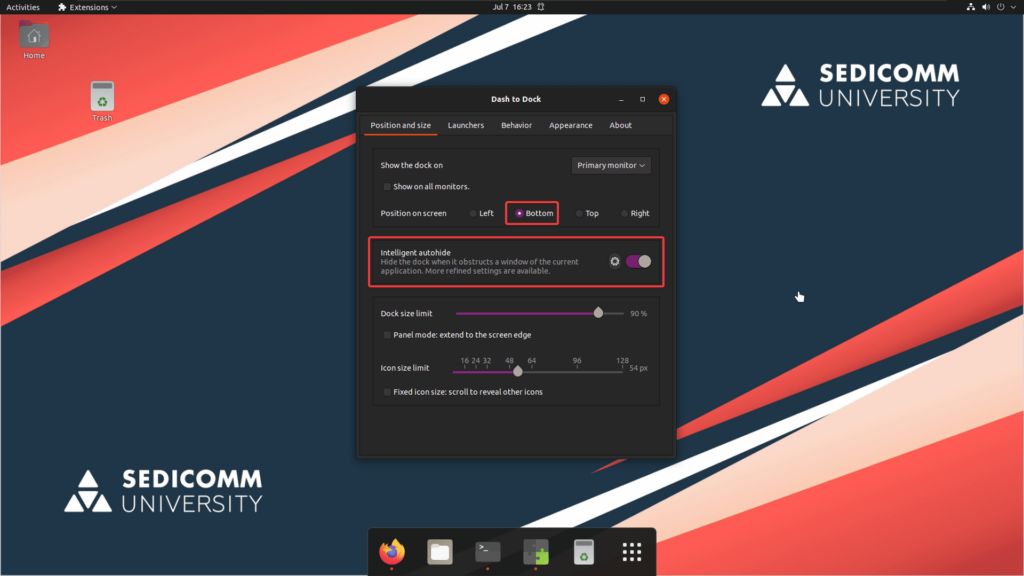
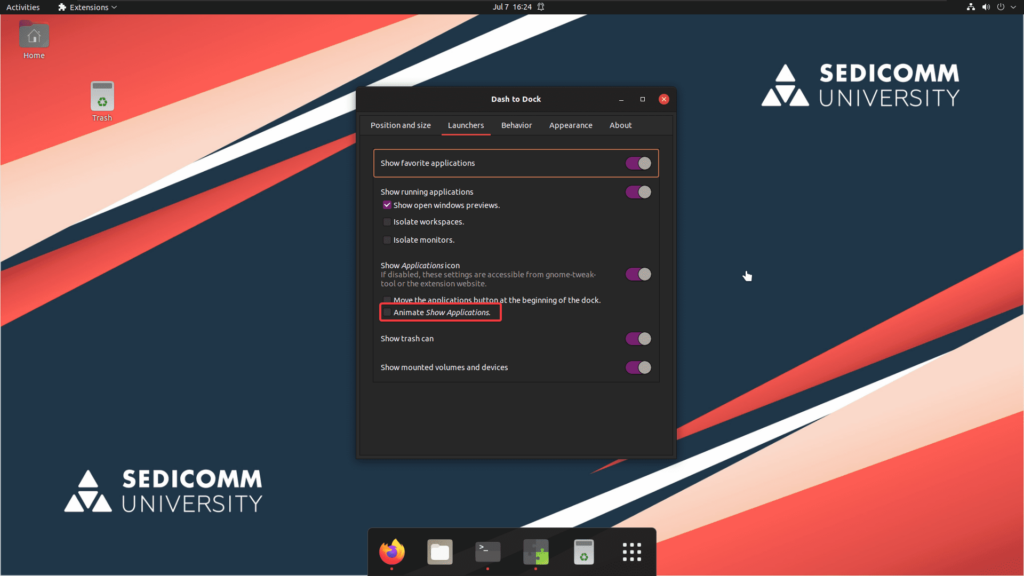
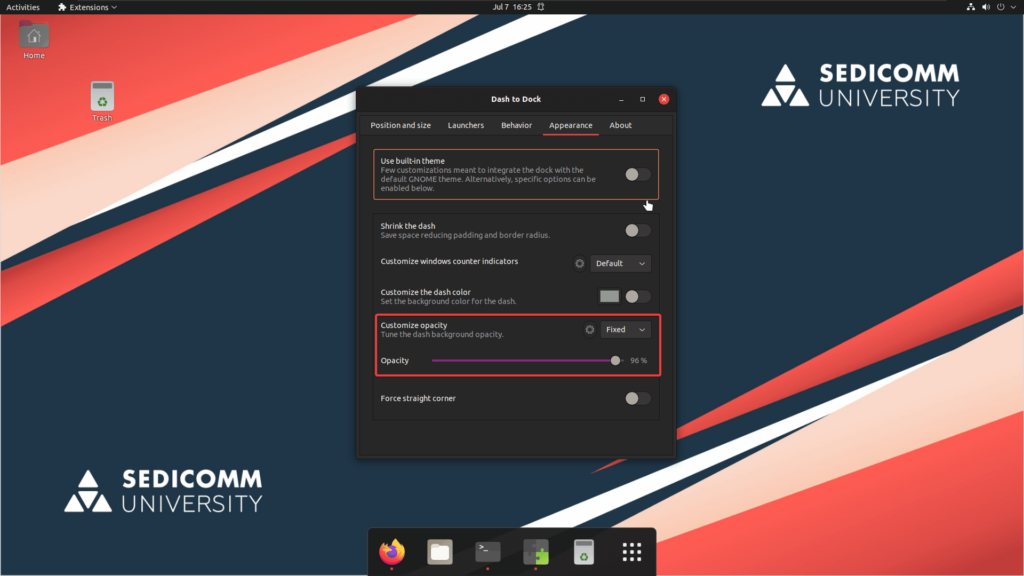


























4 комментария. Оставить новый
Лучший способ повысить удобство GNOME — это поставить KDE))
Сказал про KDE человек у которого нет двух мониторов с разным разрешением
Файлы для установки Dash to Dock скачиваются с сайта extensions.gnome.org в zip архиве.
Какой порядок установки приложения из архива?
Моя подруга обратилась ко мне с вопросом настройки интерфейса Ubuntu. Я подключилась к ее ПК с помощью бесплатного ПО для удаленного управления LiteManager и настроила для удобного пользования